
Někdy je docela zábavné koukat na video s různými zajímavými tvářemi.
Mnoho lidí nahrazuje obličej ve videu čistě pro zábavu. Může to být tvář vašeho přítele, člena rodiny nebo jiného kolegy, kterou můžete chtít změnit na vtipného emodži nebo avatara. Taky byste rádi zkusili nahradit obličej ve videu, ale nevíte, jak na to? Tento článek vám doporučí některá z nejlepších řešení, která dnes můžete vyzkoušet na internetu.
Dvě možnosti jak nahradit obličej ve videu
Use BeeCut
První možnost je pomocí programu BeeCut. Jedná se o editor videa typu vše v jednom, který umí změnit jakýkoli obličej ve videoklipu. Má jednoduché a čisté rozhraní, takže i nováčci ho mohou snadno používat. Pouhými několika klepnutími můžete vyměnit tvář, kterou chcete. Tento software je také vybaven funkcemi pro úpravu videa, kde uživatelé mohou upravovat svá videa přidáním textu, prvků, přechodů, filtrů a překryvů. Přečtěte si níže uceleného průvodce, jak změnit tvář ve videu pomocí tohoto programu.
- Ve vašem oblíbeném prohlížeči si otevřete oficiální webové stránky, kde se dozvíte vše o jeho hlavních funkcích. Program získáte kliknutím na tlačítko Stáhnout.
- Po dokončení instalace spusťte software a vyberte požadovaný poměr stran videa.
- V hlavním rozhraní programu jednoduše klikněte na „Import“> „Importovat soubor”, poté vyberte videoklip, který chcete upravit, a obrázek obličeje, který budete používat.
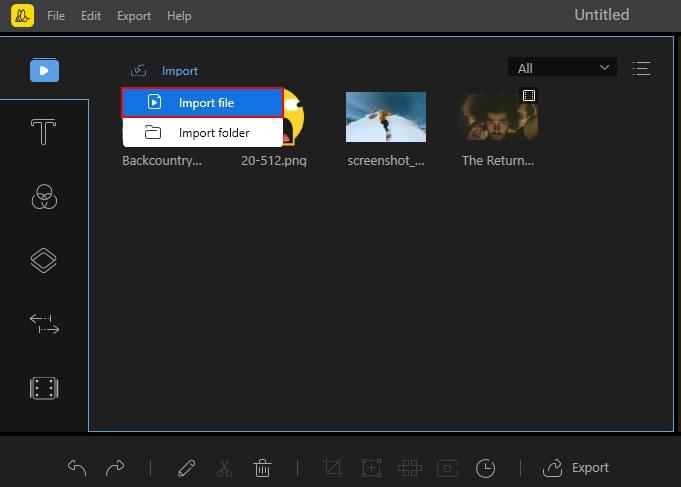
- Poté ve videoklipu klikněte na ikonu „+“ a přidejte jej na časovou osu. Poté přetáhněte fotku obličeje na stopu PIP. Upravte a přizpůsobte obrázek obličeje na požadované místo.
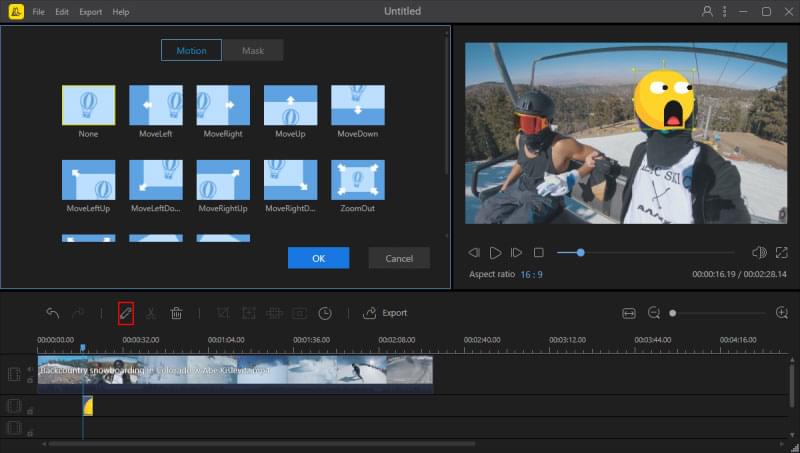
- Po dokončení klikněte na ikonu „ Export“ a uložte video do počítače.
Použijte Adobe After Effects
Alternativní software pro nahrazení obličeje videa se nazývá Adobe After Effects (AAE). Toto je jeden z nejpopulárnějších programů na vytváření videa, který můžete použít. Díky funkcím pro editaci videa vám pomůže nahradit tvář ve videu. Uživatelé mohou video oříznout, přidat efekty, hudbu na pozadí videa atd. Pokud rádi děláte videa, je to skvělý nástroj, který můžete použít. Zde jsou základní kroky, pomocí kterých se naučíte, jak tento nástroj funguje.
- Nejprve si z webových stránek programu stáhnětesoftware a nainstalujte jej do počítače
- Spusťte jej. Chcete-li nahrát soubor, jednoduše jejpřetáhněte do program. Poté klikněte v souboru na kartu “Animation”, zvolte“Track in Mochae AE”.
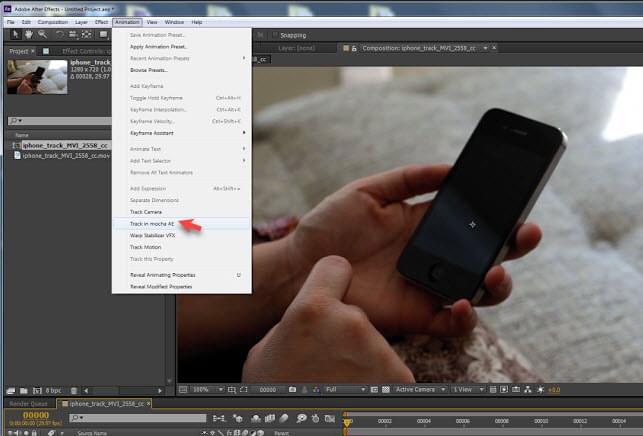
- Dále vyberte oblast okolo obličeje, kterou chcetezměnit a klikněte na “Track”, “Export tracking data”a klikněte na “Copy toClipboard”. Přejděte na AAE a vytvořte nulový objekt.
- Po vytvoření nulového objektu vložte zkopírovanýsoubor. Vyberte obrázek, který chcete přidat a vložte jej do videa. Umístětejej podle vašich preferencí.
- Exportujte video a uložte jej do počítače.
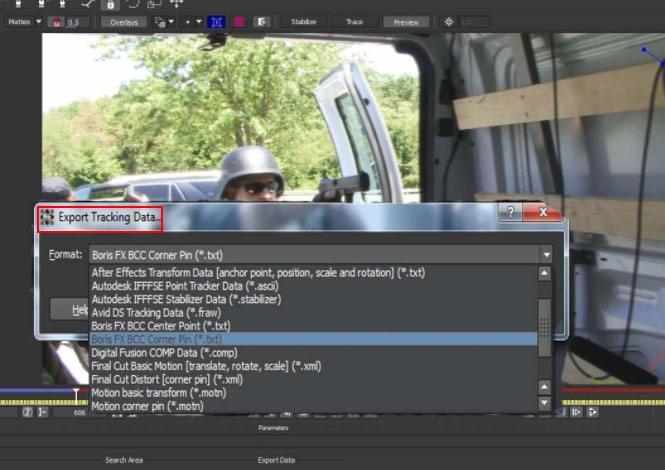
Srovnání
Nástrojeuvedené výše jsou nejúčinnější a nejefektivnější ve srovnání s jinými programypro úpravu videa. Každý program ukázal jiný způsob, pomocí kterých změníobličej ve videu. Pokud chcete nejjednodušší metodu, doporučujeme použítBeeCut, protože má jednoduché rozhraní, přesto ale výkonné funkce pro editacividea. Na druhou stranu pokud chcete profesionální nástroj pro úpravu videa,vyzkoušejte Adobe After Effects. Tento nástroj však vyžaduje hlubší znalosti aorientaci v jeho uživatelském rozhraní. Nemusí tedy být vhodný pro všechnyuživatele, zejména pokud nemají zkušenosti s editací videa.
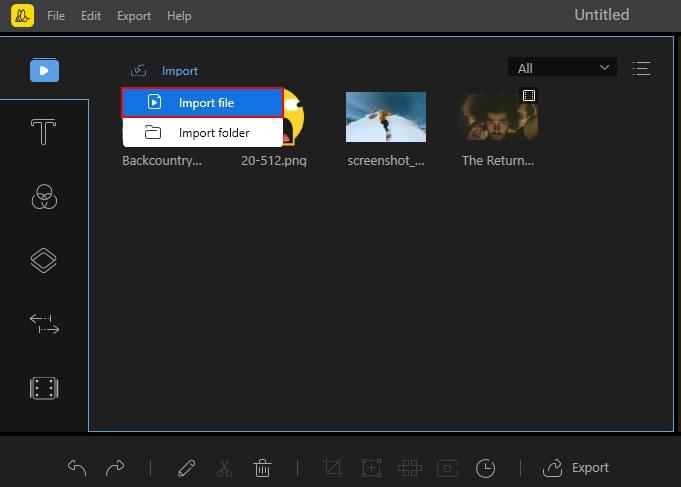
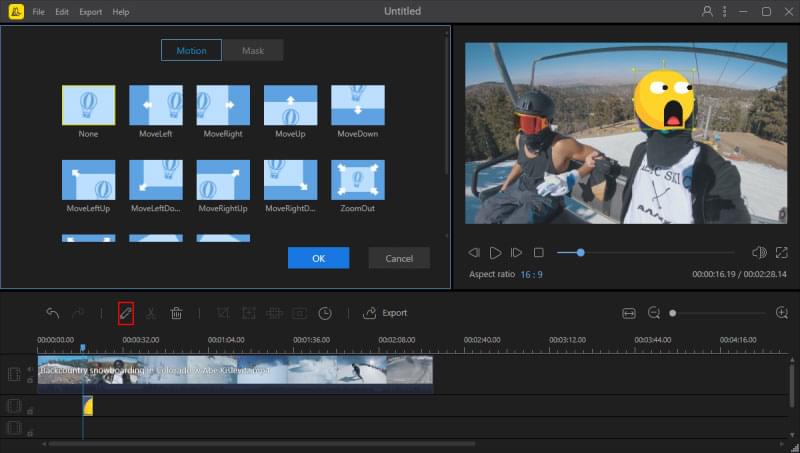
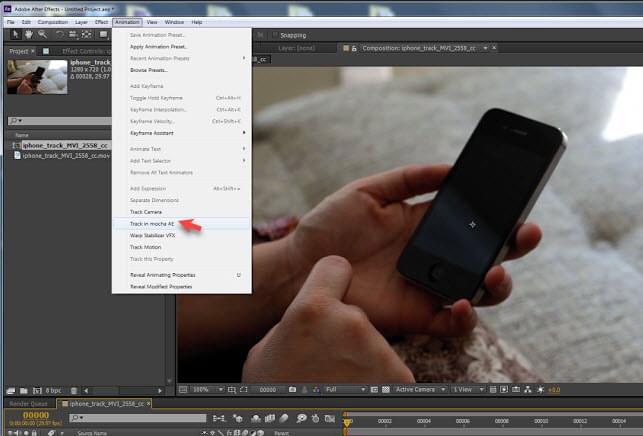
Zanechte komentář